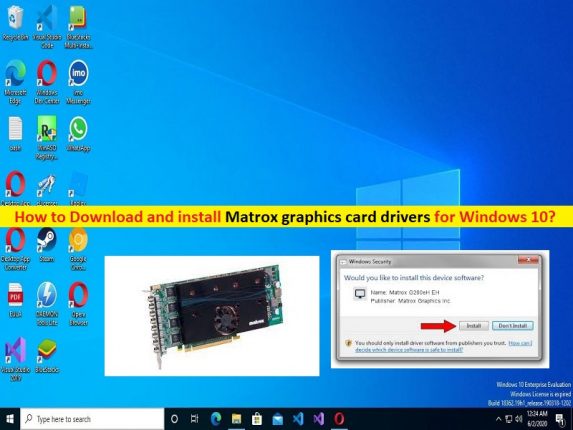
Qué son los controladores de la tarjeta gráfica Matrox para Windows 10?
En este artículo, vamos a discutir cómo descargar e instalar los controladores de la tarjeta gráfica Matrox para Windows 10. Se le guiará con pasos/métodos sencillos para resolver el problema. Comencemos la discusión.
‘Controladores de tarjeta gráfica Matrox para Windows 10’:
‘Controladores de tarjetas gráficas Matrox’: los controladores de tarjetas gráficas Matrox son el software que permite que el sistema operativo funcione con el hardware de la tarjeta gráfica Matrox. El hardware de la tarjeta gráfica Matrox controla los monitores y puede ser una tarjeta complementaria en una computadora, integrada en la placa de circuito principal de una computadora o residir fuera de la computadora. Cada modelo de hardware de gráficos es diferente y requiere un controlador de tarjeta gráfica para interactuar con el resto del sistema.
Los controladores de la tarjeta gráfica Matrox juegan un papel importante en la mejora del rendimiento y la experiencia de los gráficos y los juegos en una computadora con Windows con la tarjeta gráfica Matrox conectada/integrada. Según el hardware de la tarjeta gráfica Matrox conectado/integrado en la computadora con Windows, los controladores de la tarjeta gráfica Matrox deben instalarse en su computadora en consecuencia.
Por ejemplo, si tiene una tarjeta gráfica Matrox de modelos como Matrox G200 Multi-Monitor, Matrox G200e (Emulex) WDDM 1.2, Matrox G200eH (HP), Matrox M9125 PCIe x16 o Matrox M9148 LP PCIe x16 conectada a su computadora con Windows 10, entonces los controladores de la tarjeta gráfica Matrox deben instalarse en consecuencia en la computadora.
El controlador de la tarjeta gráfica Matrox faltante, dañado/desactualizado o incompatible puede causar que la tarjeta gráfica Matrox no funcione/no se reconozca/detecte, los controladores de la tarjeta gráfica Matrox no funcionen y otros problemas. Por lo tanto, la actualización de los controladores de la tarjeta gráfica Matrox es necesaria en la computadora. Vamos por la solución.
Cómo descargar e instalar los controladores de la tarjeta gráfica Matrox para Windows 10?
Método 1: descargue e instale los controladores de la tarjeta gráfica Matrox en Windows 10 desde el sitio oficial
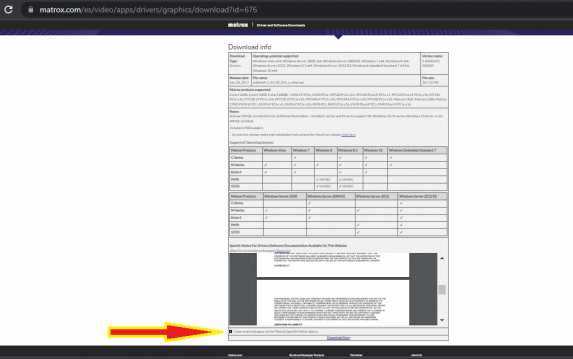
Paso 1: Abra su navegador y visite el sitio oficial de ‘Matrox’ o visite la página oficial de ‘descarga de software y controlador de matrox’.
Paso 2: desplácese hacia abajo hasta la casilla de verificación “He leído y acepto el Aviso específico de Matrox anterior” y marque la casilla de verificación y luego haga clic en “Descargar ahora”
Paso 3: Una vez descargado, extraiga el archivo zip del controlador descargado y haga doble clic en el archivo de configuración del controlador de los controladores de la tarjeta gráfica Matrox para Windows 10 según el modelo de su tarjeta gráfica Matrox y siga las instrucciones en pantalla para finalizar la instalación. Una vez instalado, reinicie su computadora y verifique si funciona para usted.
Método 2: actualice los controladores de la tarjeta gráfica Matrox a través del Administrador de dispositivos
Paso 1: abra el ‘Administrador de dispositivos’ en una PC con Windows a través del cuadro de búsqueda de Windows y expanda la categoría ‘Adaptadores de pantalla’
Paso 2: busque y haga clic con el botón derecho en su tarjeta gráfica Matrox, seleccione ‘Actualizar controlador’ y siga las instrucciones en pantalla para finalizar el proceso de actualización y, una vez actualizado, reinicie su computadora y verifique si funciona para usted.
Método 3: Descargue o reinstale la actualización de los controladores de la tarjeta gráfica Matrox en una PC con Windows [Automáticamente]
También puede intentar actualizar todos los controladores de Windows, incluidos los controladores de la tarjeta gráfica Matrox, utilizando la Herramienta de actualización automática de controladores. Puede obtener esta herramienta a través del botón/enlace a continuación.
⇓ Obtenga la herramienta de actualización automática del controlador
Solucionar problemas de PC con Windows con la ‘Herramienta de reparación de PC’:
La ‘Herramienta de reparación de PC’ es una forma fácil y rápida de encontrar y corregir errores BSOD, errores DLL, errores EXE, problemas con programas/aplicaciones, infecciones de malware o virus en la computadora, archivos del sistema o problemas de registro y otros problemas del sistema con solo unos pocos clics.
⇓ Obtenga la herramienta de reparación de PC
Conclusión
Estoy seguro de que este artículo lo ayudó sobre cómo descargar e instalar o reinstalar los controladores de la tarjeta gráfica Matrox para Windows 10 de manera sencilla. Puede leer y seguir nuestras instrucciones para hacerlo. Eso es todo. Para cualquier sugerencia o consulta, escriba en el cuadro de comentarios a continuación.